
Temas Relacionados
Generar Informes Por Cliente
Los informes de cliente son uno entre muchos tipos de informes disponibles en el Report Server como informes A pedido. Incluyen información de mensajes de registro de proxy acerca de un usuario autenticado, un nombre de host o una dirección IP para el dispositivo que seleccionó. El Informe por Cliente incluye un resumen detallado de actividades para el cliente especificado y el intervalo de tiempo que se seleccione. Puede elegir si desea incluir uno o más parámetros en este informe. Las opciones incluyen:
- Nombre de usuario o identificación
- Dirección IP
- Nombre de host
Si selecciona la opción de ejecutar el informe sobre un nombre de usuario o un id., asegúrese de especificar el nombre de usuario en el formato correcto para el servidor de autenticación que usa en la red. Si usa el Active Directory, use el formato username@<nombre de dominio>. Si usa la base de datos del Firebox local, use el formato username@Firebox-DB.
Para obtener más información acerca de los servidores de autenticación, consulte Tipos de Servidores de Autenticación.
También debe seleccionar la fecha y hora de inicio y la fecha y hora de finalización para los parámetros seleccionados. Puede ejecutar un Informe por Cliente desde la página Informe por Cliente, o puede hacer clic en un enlace de cliente en un informe para abrir un nuevo informe para ese cliente. Para obtener más información, consulte la sección Abrir un Informe por Cliente, o el tema Ver Informes en Report Manager:.
Ejecutar un Informe por Cliente
Para ejecutar un Informe por Cliente, desde la página Informe por Cliente:
- En la página REPORT MANAGER > Dispositivos, seleccione un dispositivo.
Aparece la página Informes Disponibles para el dispositivo que seleccionó. - En la parte superior de la página, haga clic en Por Cliente.
Aparece la página Informe por Cliente.
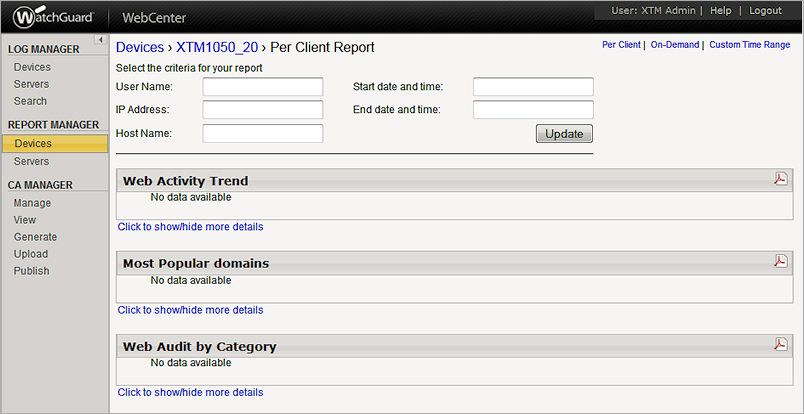
- En los cuadros de texto de selección de criterios, escriba los criterios de búsqueda. Especifique uno o más de estos criterios:
- Nombre de usuario
- Dirección IP
- Nombre de host
- Coloque el cursor en el cuadro de texto Fecha y hora de inicio.
Aparece el calendario de fecha y hora de inicio.
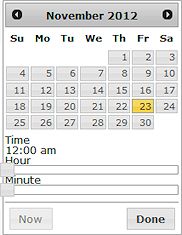
- Seleccione el mes y el día para el inicio del informe. Deslice los selectores de hora para especificar la hora y el minuto.
Para seleccionar la fecha y la hora actual, haga clic en Ahora. - Haga clic en Realizado.
- Mueva el cursor al cuadro de texto Fecha y hora de finalización y seleccione el mes, el día y la hora de finalización del informe.
- Haga clic en Actualizar.
Aparecen las categorías de informe para los criterios que especificó. - Para cambiar la cantidad de información que aparece en una categoría del informe, haga clic en Hacer clic para mostrar/ocultar más detalles.
Aparece la tabla de detalles, o se oculta.
Abrir un Informe por Cliente
Es posible abrir un informe Por Cliente para un usuario específico desde otro informe de uso de la Web. Para cualquier informe que incluye una dirección IP, un nombre de host o un nombre de usuario, puede hacer clic para ver un informe más detallado sobre ese elemento. Por ejemplo, desde un informe Clientes Principales, puede expandir una categoría y hacer clic en un nombre de usuario para ver un informe sobre la actividad relacionada para ese usuario.
Para abrir un Informe por Cliente desde otro informe:
- En la página Informes Disponibles de un dispositivo, seleccione un informe de uso de la web.
Por ejemplo, en la lista Tráfico, seleccione Clientes Principales por Ancho de Banda.
Aparece el informe Clientes Principales por Ancho de Banda con una lista de usuarios autenticados. - Haga clic en un nombre de usuario.
Aparece la página Informe por Cliente para ese usuario.
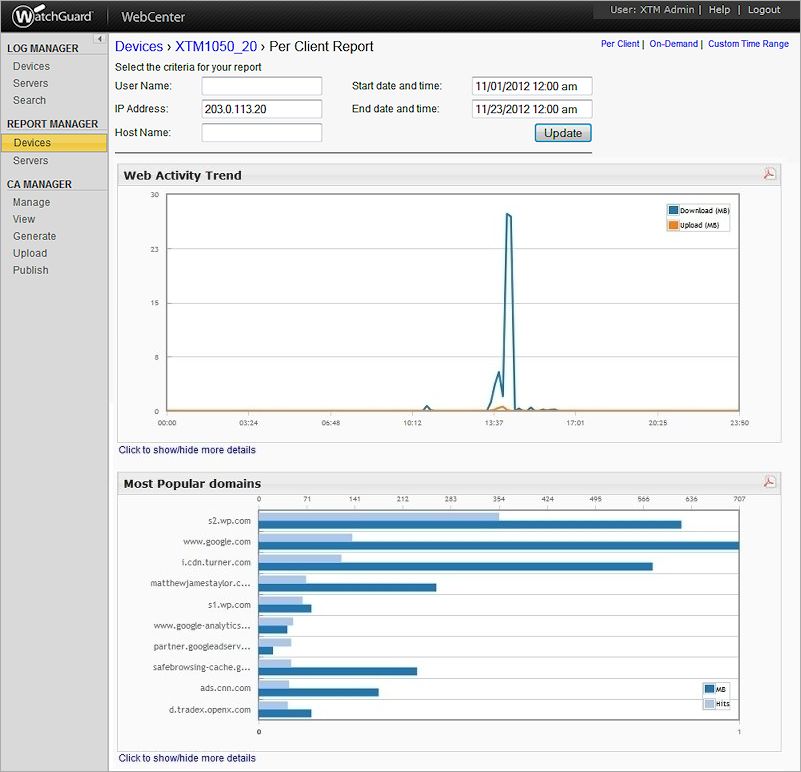
- Para cambiar la cantidad de información que aparece en una categoría del informe, haga clic en Hacer clic para mostrar/ocultar más detalles.
Aparece la tabla de detalles, o se oculta. - Para cambiar el intervalo de tiempo de los detalles del informe, mueva el cursor al cuadro de texto Fecha y hora de inicio o Fecha y hora de finalización y seleccione nuevos parámetros para los datos del informe. Haga clic en Actualizar.
Los datos del informe se actualizan según la selección.
Exportar un Informe Por Cliente a un PDF
Puede exportar la mayoría de los informes Por cliente a un archivo PDF. No es posible exportar Informes de Detalles desde el Log and Report Manager. Para más información acerca de cómo exportar un informe a PDF, consulte Exportar un Informe como PDF.
Vea también
Ver Informes por Intervalo de Tiempo Personalizado
Ver Informes en Report Manager: